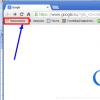Но Microsoft со своей технологией Ink удалось сделать нечто прежде невиданное. Рабочее пространство, которое может быть активировано в Windows 10, располагает линейкой, которая в процессе рисования стилусом Pen может перемещаться пальцем. Кроме того, компания предлагает и другие инструменты, которые художники сочтут весьма полезными в своей работе.
Как это и свойственно технологиям Microsoft, данная функциональность может встраиваться в сторонние приложения, такие как Adobe Photoshop. Для этого достаточно, как сообщила сама компания, всего «двух строчек кода» (остается неясным, на самом ли деле всего две строки кода или эти слова были некоторым преувеличением простоты интеграции новой функциональности в сторонние приложения).
Microsoft поменяла свой подход, и сейчас компания стремится привлечь как можно больше пользователей к использованию своего программного обеспечения. Даже тех, кто не является пользователями Windows. Достаточно сказать, что на том же iPad Pro могут запускаться все основные приложения пакета Microsoft Office.
Получается немного странная ситуация — Microsoft одновременно и укрепляет положение iPad Pro и конкурирует с ним.
Технология Ink позволит привлечь внимание людей творческих профессий к платформе Windows. Окажется, что использовать OneNote на iPad, конечно, великолепное решение, но еще лучше использовать Surface.
Surface становится все более привлекательным девайсом, в особенности если сравнивать его с iPad. Ведь версия Photoshop, являющегося самым популярным продуктом Adobe, которая доступна пользователям iOS, характеризуется ограниченной функциональностью. Surface, благодаря Windows 10, позволяет запускать полную версию этого программного продукта.
iOS — необычайно популярная операционная система, ведь именно под ее управлением работает iPhone. Но именно она препятствует успеху iPad Pro. В отличие от Windows 10, на iPad Pro могут устанавливаться только одобренные Apple приложения, что несколько неудобно тем пользователям, которые используют сторонние проприетарные приложения, а ведь таких людей немало.
Открытость платформы Windows и готовность Microsoft делиться своими изобретениями и программным обеспечением могут стать реальным преимуществом Surface Pro в глазам тех людей, которые будут сравнивать его с iPad. Ведь Surface поддерживает все то программное обеспечение, которое может предположительно понадобится пользователю. Тем временем iPad поддерживает только новейшее и самое яркое ПО, но это не значит, что каждому пользователю нужен именно такой набор программ.
Те задачи, для которых можно использовать только Surface Pro, потребуют наличия у пользователя iPad Pro и MacBook Pro. Это не единственный и во многих случаях недостаточный, но для ряда пользователей весьма значимый аргумент в пользу Surface.
Когда Surface был впервые представлен, многие сомневались в его перспективах. Но сейчас становится понятным, что Microsoft удалось создать превосходное устройство с замечательным набором программного обеспечения. И все это благодаря универсальной платформе Universal Windows Platform, которая становится лучше с каждым днем.
Несмотря на многочисленные преимущества Windows 10 и , Windows 7 . Разумеется, неизбежность эта не абсолютна, и у пользователей есть альтернативы в виде OS X и многочисленных версий Linux. Да и не каждый пользователь сочтет расширенные возможности использования стилуса столь уж значимым преимуществом.
Станет ли Windows Ink значимым аргументом в пользу Surface Pro для художников и дизайнеров?
Продолжая совершенствовать Windows 10, разработчики Microsoft не только улучшают уже существующие компоненты, но и добавляют совершенно новые. Одним из них является представленный на конференции Build 2016 Windows Ink – особый набор приложений для сенсорного ввода. На первый взгляд может показаться, что Windows Ink представляет собой всего лишь переработанную версию Журнала Windows, также служащего для создания рукописных заметок, но это не так.
Windows Ink – это нечто большее, чем просто набор приложений, Windows Ink – это новый способ управления операционной системой и именно таковым видится будущее этой платформы ее создателям. Создавая Windows Ink, разработчики ставили перед собой две основных цели: обеспечить максимально удобный доступ к инструментам сенсорного ввода и мало-помалу приучить пользователей прибегать к ним в своих повседневных нуждах. Таким образом, в будущем перо должно будет перейти из разряда специальных инструментов в разряд самых обычных, какими сейчас всем представляются, к примеру, мышь или сенсорный экран.
Как уже было отмечено, Windows Ink это не одно, а несколько объединенных общими задачами приложений. Рабочее пространство платформы включает в себя три основных инструмента: «Записки», «Альбом», «Набросок экрана», а также плитки для запуска недавно используемых приложений и список рекомендуемых программ с поддержкой рукописного ввода. Вызывается сама панель Windows Ink кликом по иконке пера в системном трее. У кого она не отображается, кликните правой кнопкой мыши по панели задач и установите галочку напротив опции «Show Windows Ink Workspace button».
Догадаться о назначении компонентов Windows Ink нетрудно. «Записки» служат для создания небольших текстовых заметок и напоминаний. Приложением поддерживается изменение фона рабочей области «листка», выделение, копирование, вставка и вырезание текста. «Альбом» представляет собой простой графический редактор, снабженный карандашом, кистью, палитрой, ластиком и линейкой, позволяющей рисовать прямые линии.

В плане функциональных возможностей он значительно уступает большинству приложений для работы с изображениями, сгодится он разве что для создания схем, графиков и зарисовок.

«Набросок экрана» служит для тех же целей, что и «Альбом», с той лишь разницей, что работает оно со скриншотами экрана, автоматически создаваемыми при запуске приложения.

Таковой предстает Windows Ink сейчас, в инсайдерской сборке 14328. Станет ли платформа Anniversary с выходом релизной версии более функциональной? Скорее всего, что да. По словам самих разработчиков, это всего лишь первый шаг, а значит за ним последует и второй. Разумеется, использование платформы будет ограничиваться устройствами с сенсорными экранами, но учитывая их растущую популярность, можно утверждать, что у Windows Ink большое будущее.
Отличного Вам дня!
If you’re not a great fan of Windows Ink Workspace and want to disable it on your Windows 10 PC. In this tutorial, you will find out step by step guide on how to do that.
In Windows 10 Anniversary update Microsoft introduced a new Windows Ink workspace feature to improve the pen experience. With the help of this feature tablet user who’ve stylus or pen can write on their device just like on a paper.
If the supported pen or stylus is identified by your Windows 10 device, the Windows Ink icon will automatically appear in the system tray or in the notification area on the taskbar.
Windows Ink Workspace offers you a variety of features like you can create sticky notes, write notes on the web pages, take a screenshot of the Windows screen using screen sketch or sketchpad, create reminders using Cortana, you can draw anything on the whiteboard, edit any image and more. Even on the Microsoft surfaces device, it is integrated with Microsoft Office, Edge, and Maps. It is really a useful feature for those whose devices is supported by stylus or pen.
In case, your device does not support pen or stylus, then you will not find it useful and definitely want to disable Windows Ink Workspace on your Windows 10. Here is what you need to do that:
Disable Windows Ink Workspace on Windows 10
There are lots of ways to disable Windows Ink Workspace on Windows 10 PC, but one of the easiest ways is by using the Group Policy Editor, but it is only available in the Windows 10 (Pro, Education, and Enterprise). In case, you’re device running any of these editions, then here is what you need to do:
1. Launch the Group Policy Editor .
For that, simply type gpedit.msc in the Windows 10 Start menu search bar and when gpedit.msc run command appears in the search results click to run it.
When UAC pop-up appear, click Yes to continue.
2. Navigate to following path: Computer Configuration -> Administrative Templates ->Windows Components ->Windows Ink Workspace .

3. On the right pane, look for Allow Windows Ink Workspace Settings and double click on it.
4. Another window will open here you need to switch from “Not configured ” to “Enabled ” settings.

5. Under action settings, switch from ON to Disabled .
6. After that, click on Apply and then OK .
In case, you’re using Windows 10 Home Edition, then you can disable Windows Ink feature with the help of Registry Editor. Here is what you need to do:
Disable Windows Ink Workspace on Windows 10 (Home Edition)
1. Launch Registry Editor .

For that, type regedit in the Windows 10 Start menu search bar and when you see regedit run command at the top of the result click to run it. When UAC pop-up appears, click Yes to continue.
2. In the Registry Editor navigate to the following Registry key:
HKEY_LOCAL_MACHINE\SOFTWARE\Policies\Microsoft\WindowsInkWorkspace
Note: If there is no WindowsInkWorkspace Registry Key, Simply create one manually.

3. Select WindowsInkWorksapce Key.

4. Here on the right panel make a right click and select New-> DWORD (32-bit Value) to create 32-bit DWORD value and name it AllowWindowsInkWorkspace .
Make sure, it’s Value Data is set to be 0, you can confirm this by making a right-click on the same value.

Note: Even if you’re using the 64-bit version of Windows, still you need to create 32-bit DWORD value.
5. Once done, you need to Sign out and Sign in back to your Windows account to apply the changes.

Some users reported that they noticed the changes after restarting their device. So if Sign out and Sign in didn’t work for you, then you can also reboot your device.
By applying above registry hack, you can disable Windows Ink Workspace feature from your Windows 10 PC.
In case, you want to enable Windows Ink Workspace feature back, then you simply need to delete the AllowWindowsInkWorkspace parameter from the Registry Editor.
Let us know in the comments, if you’re a great fan of Windows Ink Workspace or not?
Last Updated on February 21, 2018
Windows Ink – это новое перо, которое Microsoft представила в юбилейном обновлении Windows 10. В основе Windows Ink есть та же поддержка перьев, которую операционная система включала в течение многих лет, но с рядом новых улучшений.
Всё начинается с рабочей области Windows Ink, которая служит центральным узлом для доступа к новым Sticky Notes для создания заметок и напоминаний, а также вы можете рисовать на доске или на скриншоте с помощью Sketchpad или Screen sketch. Кроме того, Microsoft пообещала и впредь улучшать работу, чтобы облегчить разработчикам реализацию поддержки Windows Ink в своих приложениях.
Если у вас есть Surface Book, Surface Pro 4 или подобное устройство, которое включает поддержку активного пера, использование Windows Ink будет включено по умолчанию. Однако, как и в случае с любой функцией, новые улучшения могут быть нужны не всем, и в этом мы расскажем вам, как полностью отключить Windows Ink Workspace на вашем устройстве .
Как отключить Windows Ink Workspace с помощью групповой политики
Существует несколько способов отключить рабочую область Windows Ink, но самый быстрый способ полностью отключить эту функцию – использовать редактор локальной групповой политики – при условии, что вы используете Windows 10 версии Pro, Enterprise или Education.

После перезагрузки устройства значок Windows Ink больше не будет доступен на панели задач. И вы заметите, что опция «Показать кнопку Windows Ink Workspace» в контекстном меню панели задач станет недоступной.
Чтобы отменить изменения, выполните шаги, упомянутые выше, но на этот раз на шаге 7 выберите вариант Не задано .
Как отключить Windows Ink Workspace с помощью реестра
Редактор локальной групповой политики недоступен в Windows 10 Home, но вы можете достичь тех же результатов, используя .
Важное замечание : Прежде чем вносить какие-либо изменения в реестр, учтите, что эти изменения могут привести к необратимому повреждению вашей установки Windows, если они не выполнены должным образом. Рекомендуется сделать , прежде чем продолжить. Вы были предупреждены!

После перезагрузки устройства, аналогично процессу, выполняемому с помощью редактора локальной групповой политики, значок рабочей области Windows Ink больше не будет доступен на панели задач. И вы заметите, что опция «Показать кнопку Windows Ink Workspace» в контекстном меню панели задач станет недоступной.
Чтобы снова включить Windows Ink Workspace, просто выполните шаги, упомянутые выше, и на шаге 7 обязательно измените значение с 0 на 1 и перезагрузите компьютер.
Важно отметить, что после того, как вы отключили Windows Ink Workspace , вы не сможете запускать Sketchpad или Screen sketch, но вы все равно сможете использовать Sticky Notes, поскольку это обычное приложение Магазина Windows.
Кроме того, отключение этого режима не приводит к удалению страницы настроек Пера и чернил Windows из приложения «Параметры». Если вы настроили ярлыки пера для открытия рабочей области Windows Ink, функции кнопки пера откатятся, чтобы открыть приложение OneNote для всех параметров.
Windows Ink, который является новым интерфейсом рисования пером в Windows 10 появился в Юбилейном обновлении Windows 10, может показаться лишней приблудой, если вам не повезло иметь планшет с активным стилусом, такой как Microsoft Surface Pro 4. Но это на самом деле довольно интересная вещь для тех, кто использует компьютер (или планшет) с сенсорным экраном независимо от того, есть ли у вас стилус или нет. Вот некоторые из лучших стилус-дружественных приложений, которые вы можете использовать, чтобы получить пользу от опыта общения с Windows Ink.